Ta metoda umożliwia umieszczenie przestrzeni tak, że jej kubatura jest ograniczona od poziomu bazowego do sufitu lub przestrzeni nadsufitowej. Tej metody należy użyć, jeśli przestrzeń nad sufitem będzie służyć jako przestrzeń nadsufitowa lub mająca parametry inne, niż zajęte przestrzenie.
W przeglądarce projektu otwórz rzut zawierający obszar, w którym ma zostać umieszczona przestrzeń. Następnie utwórz widok przekroju, aby sprawdzić przestrzeń podczas jej umieszczania.
Utwórz widok przekroju
-
Możesz użyć istniejącego widoku przekroju, ale upewnij się, że linia przekroju przecina obszar, w którym umieszczasz przestrzeń. W poniższych przykładach jest potrzebny tylko jeden widok przekroju, ponieważ każdy poziom składa się z pojedynczej przestrzeni. Mogą być potrzebne dodatkowe widoki przekroju, w zależności od stopnia złożoności projektu.
Uwaga: Przestrzenie nie są wyświetlane w widokach elewacji.Umieść przestrzeń w rzucie kondygnacji w taki sposób, że linia przekroju przecina obszar, w którym umieszczono przestrzeń, jak pokazano na rysunku.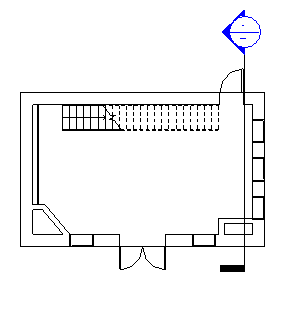
- Dwukrotnie kliknij przekrój, aby go otworzyć.
Utwórz poziomy przestrzeni nadsufitowej
- Jeśli projekt zawiera poziomy, które znajdują się na wysokości stropu, wybierz je i w opcji Wybór typu wybierz Poziom: Przestrzeń nadsufitowa.
Zmienia to standardowe poziomy na poziomy przestrzeni nadsufitowej.
Uwaga: Po zmianie typu poziomu należy utworzyć nowe widoki rzutów kondygnacji na podstawie poziomów przestrzeni nadsufitowej. Zobacz temat Tworzenie rzutu. Można usunąć stare widoki rzutów kondygnacji w przeglądarce projektu. - Jeśli projekt zawiera poziomy przestrzeni nadsufitowej, można pominąć tę sekcję.
Jednak należy sprawdzić w przeglądarce projektu, czy istnieją rzuty kondygnacji oparte na poziomach przestrzeni nadsufitowej. Zobacz uwagę powyżej, jeśli trzeba utworzyć rzuty na podstawie poziomów przestrzeni nadsufitowej.
- Jeśli projekt nie zawiera poziomów na wysokości sufitu, kliknij kartę Architekt
 panel Odniesienia
panel Odniesienia
 Poziom.
Poziom. - Z listy rozwijanej Wybór typu wybierz Poziom: Przestrzeń nadsufitowa.
- Na pasku opcji wykonaj następujące czynności:
- Sprawdź, czy została wybrana opcja Utwórz rzut.
- Kliknij Typy rzutów i w oknie dialogowym Typy rzutów wybierz tylko opcję Rzut podłogi, a następnie kliknij przycisk OK.
Spowoduje to utworzenie nowego rzutu kondygnacji na podstawie utworzonego poziomu przestrzeni nadsufitowej. Rzut kondygnacji jest potrzebny podczas umieszczania przestrzeni w obszarach przestrzeni nadsufitowej.
- W przypadku odsunięcia sprawdź, czy została podana wartość 0' 0" (0.00 mm).
- Dodaj poziomy przestrzeni nadsufitowej na wysokości sufitu.
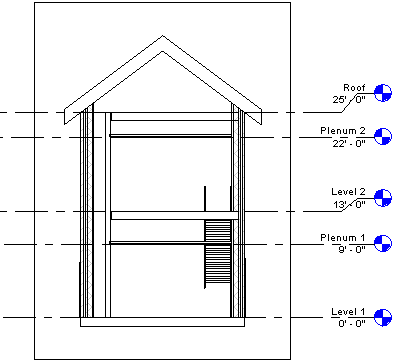
- Kliknij Zmień.
- W Przeglądarce projektu, w obszarze roboczym dziedziny, kliknij dwukrotnie
 Rzuty kondygnacji, kliknij prawym przyciskiem myszy nowy rzut kondygnacji przestrzeni nadsufitowej, a następnie kliknij opcję Właściwości.
Rzuty kondygnacji, kliknij prawym przyciskiem myszy nowy rzut kondygnacji przestrzeni nadsufitowej, a następnie kliknij opcję Właściwości. - Na palecie Właściwości określ poddziedzinę dla widoku.
Ta lista zawiera nowe rzuty kondygnacji przestrzeni nadsufitowej w poddziedzinie w Przeglądarce projektu.
Poziomów przestrzeni nadsufitowej można użyć podczas umieszczania przestrzeni w obszarach, które zawierają sufity. Poziomy przestrzeni nadsufitowej to specjalne poziomy, które pozwalają umieszczać przestrzenie w przestrzeni nadsufitowej za pomocą rzutu na podstawie poziomu przestrzeni nadsufitowej. Aby można było wykonać dokładną analizę obciążeń ogrzewania i chłodzenia, należy umieścić przestrzenie we wszystkich obszarach w przestrzeni nadsufitowej.
Aktywuj widoczność przestrzeni
- Zamknij wszystkie widoki, z wyjątkiem widoku przekroju i rzutu kondygnacji, w którym ma być umieszczona przestrzeń, i wpisz WT na klawiaturze, aby umieścić sąsiadująco dwa widoki.
Możesz również kliknąć kolejno kartę Widok
 panel Okna
panel Okna
 Sąsiadująco.
Sąsiadująco. - Przy włączonym widoku przekroju wprowadź VG na klawiaturze.
- Na karcie Kategorie modelu w oknie dialogowym Widoczność/Grafika przewiń w dół do pozycji Przestrzenie i rozwiń ją.
- Rozwiń listę Przestrzenie, wybierz kolekcję Wewnętrzne i odniesienia (jeśli chcesz wyświetlić krzyżyki oznaczające odniesienia) i kliknij przycisk OK.
- Powtórz te czynności, aby przestrzenie były widoczne w widoku rzutu.
Umieść przestrzeń
- W aktywnym widoku rzutu kondygnacji kliknij kartę Analiza
 panel Przestrzenie i strefy
panel Przestrzenie i strefy
 Przestrzeń. Uwaga: Może zajść potrzeba wczytania oznaczeń przestrzeni w projekcie, jeśli nie są one jeszcze wczytane.
Przestrzeń. Uwaga: Może zajść potrzeba wczytania oznaczeń przestrzeni w projekcie, jeśli nie są one jeszcze wczytane. - Na pasku opcji wykonaj następujące czynności:
- W polu Górne ograniczenie określ poziom powyżej poziomu przestrzeni.
- W polu Odsunięcie wprowadź wartość 0' 0"(0.00 mm).
Te dwie opcje służą do określania zakresu pionowego lub wysokości przestrzeni.
Uwaga: Jeśli górne ograniczenie i odsunięcie odnoszą się poziomu nad sufitem, pionowa obwiednia przestrzeni będzie przyciągana do sufitu, nawet jeśli górna granica znajduje się wyżej niż sufit. Jest tak, ponieważ po wybraniu opcji Powierzchnie i kubatury (ustawienie domyślne) pionowa obwiednia przestrzeni będzie przyciągana do komponentów pomieszczenia, takich jak sufity. Kubatura przestrzeni zostanie obliczona do górnej granicy komponentu ograniczającego pomieszczenie. Opcja Powierzchnie i kubatury znajduje się na karcie Architekt panel Pomieszczenie i powierzchnia
panel Pomieszczenie i powierzchnia lista rozwijana Obliczenia kubatury i powierzchni.
lista rozwijana Obliczenia kubatury i powierzchni. - W panelu Przestrzeń sprawdź, czy pole Nowa jest zaznaczone, jeśli chcesz umieścić nową przestrzeń, lub wybierz nieumieszczoną przestrzeń z listy.
- Oznaczenie w miejscu umieszczenia: umieszcza oznaczenie przestrzeni podczas jej umieszczania.
Oznaczenie w miejscu umieszczenia jest wybierane domyślnie. Jeśli zostanie wybrana opcja Oznaczenie w miejscu umieszczenia, z listy rozwijanej Wybór typu można wybrać typ oznaczenia.
- Panel Położenie oznaczenia: określa położenie oznaczenia: Poziomo, Pionowo lub Model.
Dostępne wyłącznie po wybraniu opcji Oznaczenie w miejscu umieszczenia.
- Linia odniesienia: tworzy linię odniesienia do oznaczenia przestrzeni.
Dostępne wyłącznie po wybraniu opcji Oznaczenie w miejscu umieszczenia.
- Pokaż elementy ograniczające: wyróżnia elementy ograniczające pomieszczenia w modelu budynku i zapewnia ich natychmiastowe rozpoznanie.
W razie potrzeby można wybrać następujące opcje:
- W widoku rzutu kondygnacji przesuń kursor nad obszar w modelu budynku i kliknij, aby umieścić w nim przestrzeń. Uwaga: Przestrzenie mogą być umieszczane tylko w rzutach.
- Kliknij Zmień.
- Wybierz przestrzeń.
- Na palecie Właściwości, w sekcji Analiza energetyczna, wykonaj jedną z następujących czynności:
- Zaznacz opcję Użytkowana, jeśli przestrzeń jest użytkowana.
- Usuń zaznaczenie opcji Użytkowana, jeśli przestrzeń nie będzie użytkowana.
- Kliknij przycisk OK. Uwaga: Jeśli przestrzeń zostanie umieszczona w obszarze, który zawiera pomieszczenie, parametr Użytkowana jest wybierany automatycznie. W ten sposób definiowana jest przestrzeń jako używana. Jeśli obszar nie zawiera pomieszczenia, parametr Użytkowana jest automatycznie usuwany. Definiuje to przestrzeń jako nieużywaną. Zawsze można ponownie zdefiniować przestrzeń, zaznaczając ten parametr lub usuwając jego zaznaczenie. Parametr Użytkowana wpływa na analizy obciążeń ogrzewania i chłodzenia.
- W widoku przekroju upewnij się, że nie istnieje cieniowany obszar reprezentujący kubaturę przestrzeni, który jest ograniczony przez poziom bazowy do poziomu sufitu i obszary bez cieniowania (przyczyną jego powstania mogą być takie elementy, jak wgłębienia i szyby). Umożliwi to dokładniejsze obliczanie kubatury.
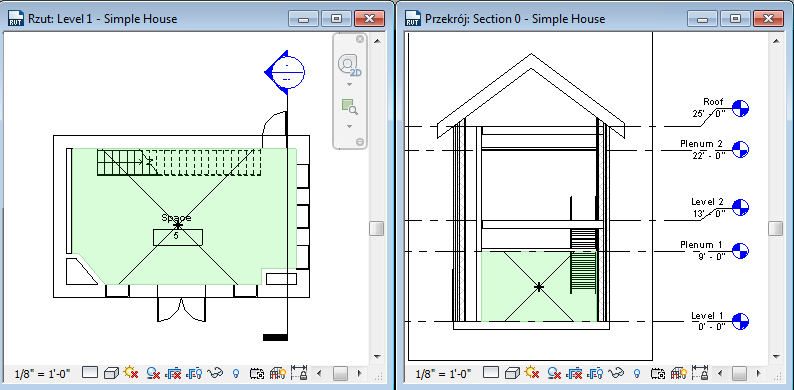
Zwróć uwagę, że obszary bez cieniowania istnieją dla odstępów (po lewej stronie) i szyb (prawy dolny róg). Należy je rozwiązać.
- Jeśli przestrzeń nie jest ograniczona w powyższy sposób, w widoku przekroju upewnij się, że górna granica przestrzeni jest określona jako poziom powyżej i zdefiniuj ponownie przestrzeń w pionie, jeśli to konieczne.
Należy również rozwiązać wszystkie obszary bez cieniowania.